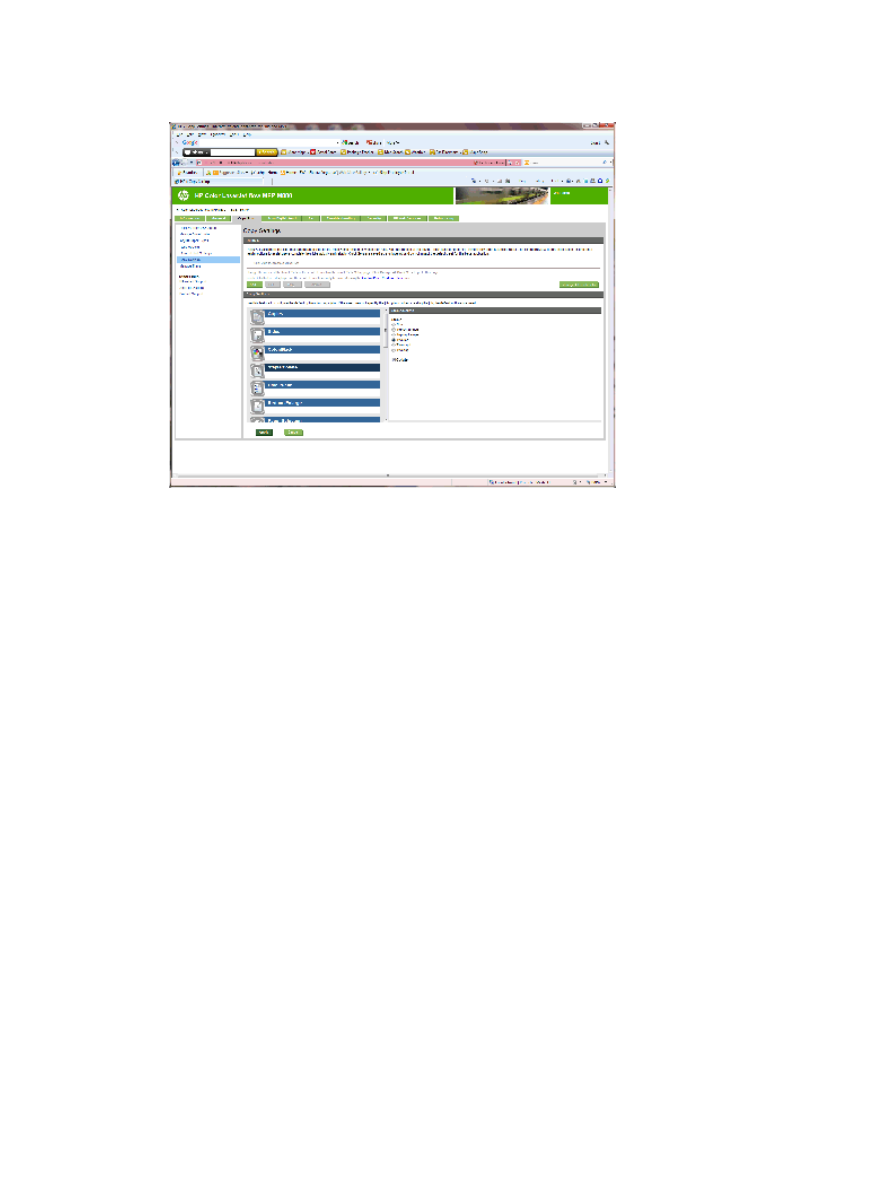
Paso 5: Configurar la función del perforador
1.
Haga clic en la página Copy/Print.
2.
En el panel de navegación izquierdo, haga clic en el enlace Configuración de copia.
82
Capítulo 2 Instalar y configurar los accesorios de acabado
ESWW
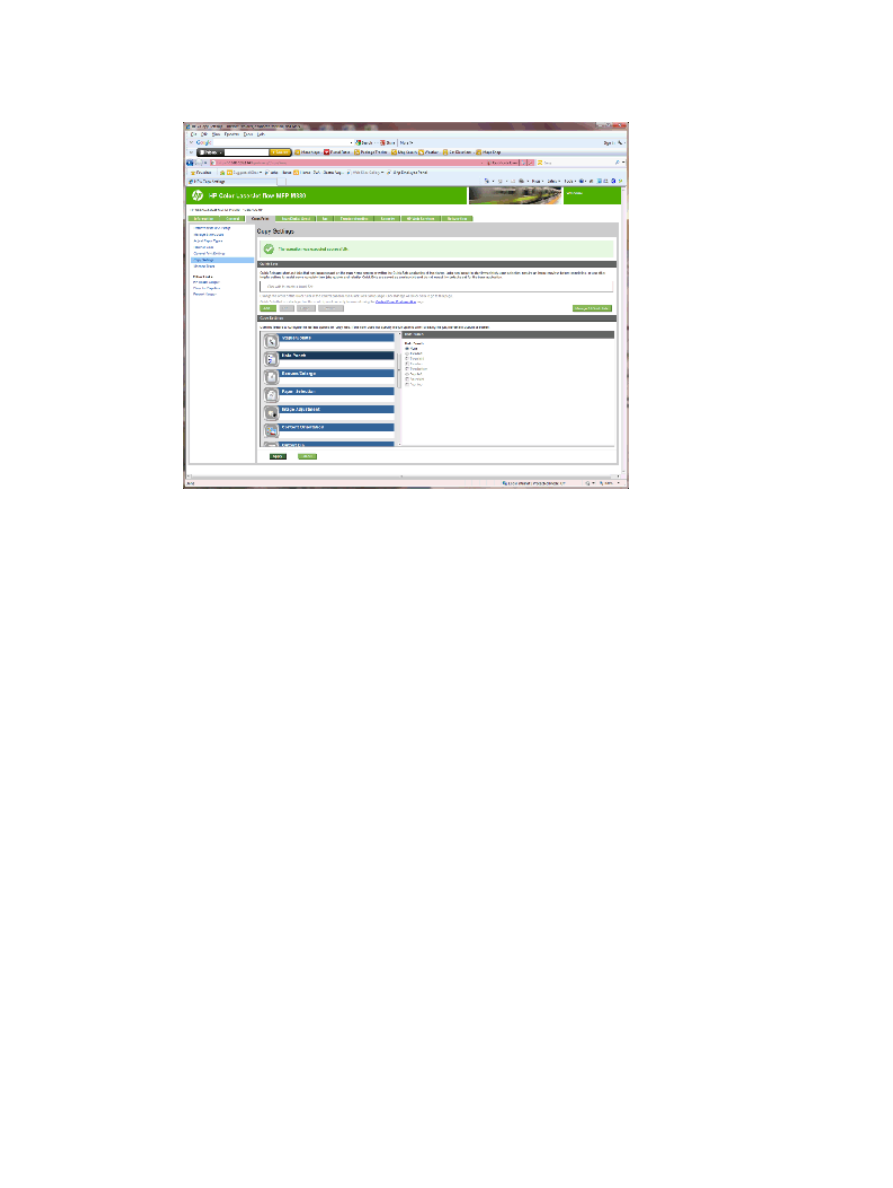
3.
En el área Configuración de copia, haga clic en Perforador (desplácese si es necesario).
4.
En el área Perforador, seleccione la opción Perforador.
5.
Haga clic en Aplicar.